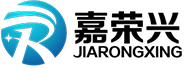【条码打印机】通讯故障排查流程
返回列表页
请参考以下步骤,排查问题。

一. 查看打印机指示灯状态或屏幕面板有无提示信息?
处理方法:依据打印机指示灯或面板提示信息排除问题,具体参考《条码打印机指示灯故障排查》。
二. 查看打印机数据线两端接口有无连接松动或脱落?
处理方法:关闭打印机,重新拔插打印机数据线两端接口。
注意:1)串口通讯,需购买我司专用串口线(除OS-2130D/E机型为标准串口线)。
2)USB通讯,如有更换主机USB插口,请将数据线接回原先USB插口位置。
三. 查看打印机驱动状态是否为“准备就绪”?
处理方法:打印机开启后,将鼠标移至打印机驱动上方,查看打印机状态。如显示为“脱机”,则双击驱动,将打印机选项栏中的“脱机使用打印机”勾记去掉。
四. 查看打印机驱动端口是否与当前使用数据线匹配?
处理方法:打印机驱动右键属性或打印机属性,端口栏选择打印机当前连接端口号。


注意: 1)并口通讯,如主机使用外部扩展卡,请正确选择连接端口号。
默认设置:LPT1为主板集成,LPT3为外部扩展。
2)串口通讯,确认打印机和主机串行端口设置参数。
默认设置:COM1。9600位/秒、8数据位、无奇偶校验、1停止位、无数据流控制。
3)USB口通讯,建议减少更换主机USB插口位置,避免影响设备正常通讯。
默认设置:USB001。如有更换主机USB插口位置,请依此选择并测试USB002、USB003...。
提示: 端口设置后,可在打印机驱动常规栏,点击“打印测试页”测试打印。